for nylig skrev nogen mig med et problem. Hun havde en bog-længde manuskript, hvoraf de fleste var på engelsk. Det havde også nogle kinesiske tegn spredt gennem teksten. Hun havde brug for at foretage nogle ændringer til kun delene i kinesiske tegn og håbede at undgå at gå gennem hele Microsoft-orddokumentet linje for linje og ændre de kinesiske tegn sætning for sætning. Det kunne have taget timer eller endda dage.
heldigvis er der en meget lettere og meget hurtigere måde. Så her er hvordan man søger efter kinesiske tegn i et Microsoft-orddokument.
først den enkleste og nemmeste måde. Kopier følgende linje:
{1,}
i Microsoft-ord skal du bruge Ctrl+H til at åbne feltet Find and Replace.
- indsæt den tekst, du lige har kopieret, i feltet
Find what. - Klik på
More >>knappen for at afsløre yderligere muligheder. - Vælg
Use wildcards.
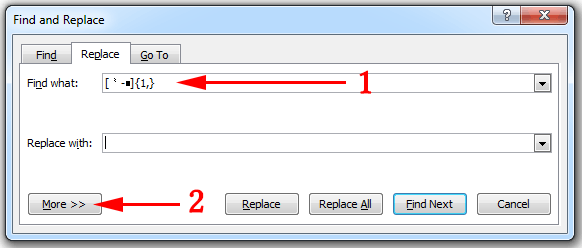
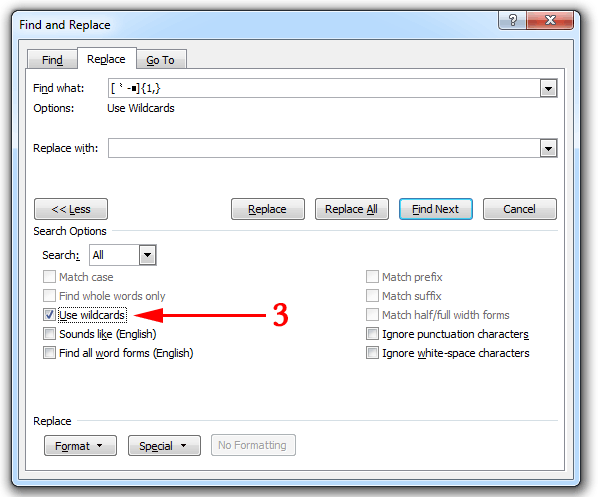
derefter Find væk. Det er alt, hvad der er til det. Du kan ændre alle de kinesiske tegn, du finder på samme tid, hvis du ønsker det.
Pro tip: Hvis du vil ændre noget ved de kinesiske tegn, er det måske bedre i det lange løb at lave en ny Ordstil og ændre alle relevante tegn til den stil og derefter justere stilen for at imødekomme dine behov. Brug Replace → Format → Style....
—-
nu kommer en længere forklaring, som du sikkert kan ignorere, hvis ovenstående fungerede fint for dig.
men hvis den specielle kode ovenfor ikke fungerede for dig, eller hvis du gerne vil forstå dette lidt bedre, her er nogle flere oplysninger om, hvordan du selv indtaster {1,}, og hvorfor det fungerer.
grundlæggende er det, du søger efter, en række tegn, såsom alt fra A til Å. men i dette tilfælde vil du være på udkig efter alt fra start til slut af Unicode ‘ s sæt grafer relateret til kinesiske tegn. Ordet kalder dette et jokertegn søgning. Andre henviser til brugen af jokertegn som “regulære udtryk” eller “regeks” for kort.
søgninger efter intervaller går i firkantede parenteser med en bindestreg mellem det første tegn og det sidste, f.eks. .
delen i slutningen, {1,}, fortæller bare Microsoft-ord at kigge efter et eller flere af det forrige udtryk, så det finder hele sektioner i kinesiske tegn, ikke kun et tegn ad gangen. Det vil spare dig for en masse tid og besvær.
OK, for at få disse specialtegn i et orddokument, brug
- Indsæt
- Symbol
- flere symboler
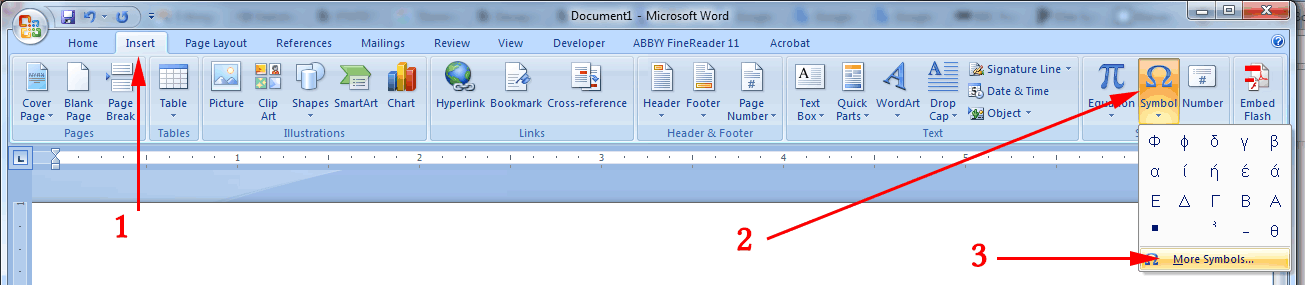
næste,
- under
Fontskal du vælge(Asian text). - rul ned under
Subset, indtil du kan vælgeCJK Radicals Supplement. - ordet skulle allerede have valgt den røde (CJK Radical Repeat) for dig. Hvis ikke, kan du klikke på det.
- Klik på knappen
Insert.
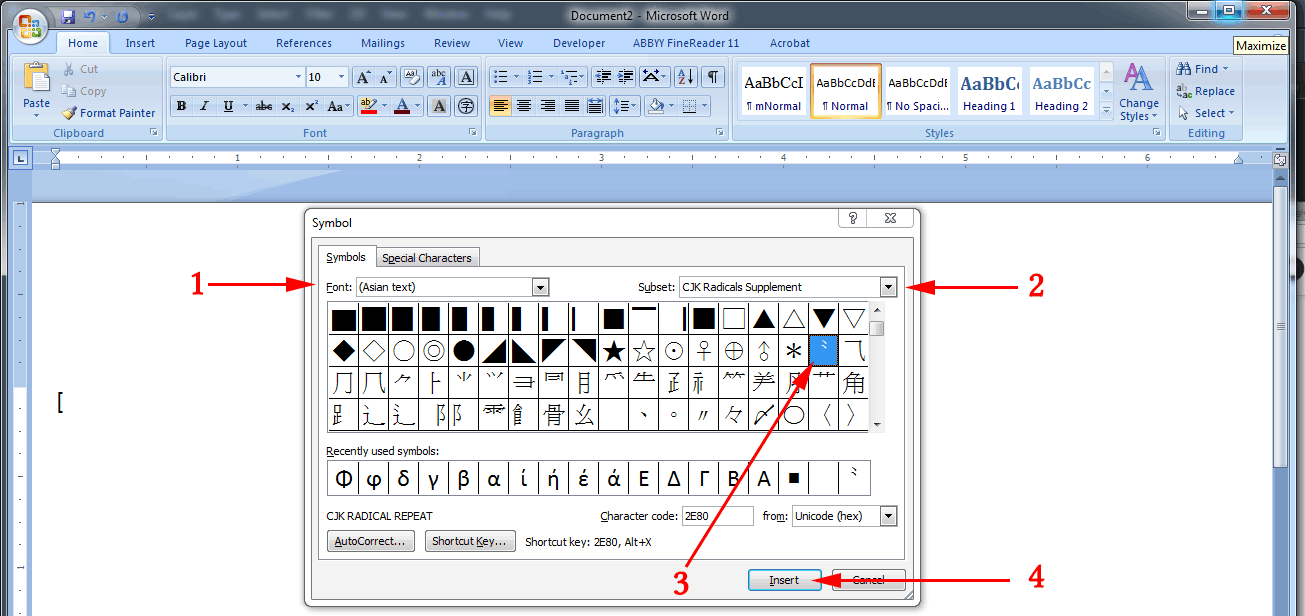
gentag om nødvendigt Insert → Symbol → More Symbols.
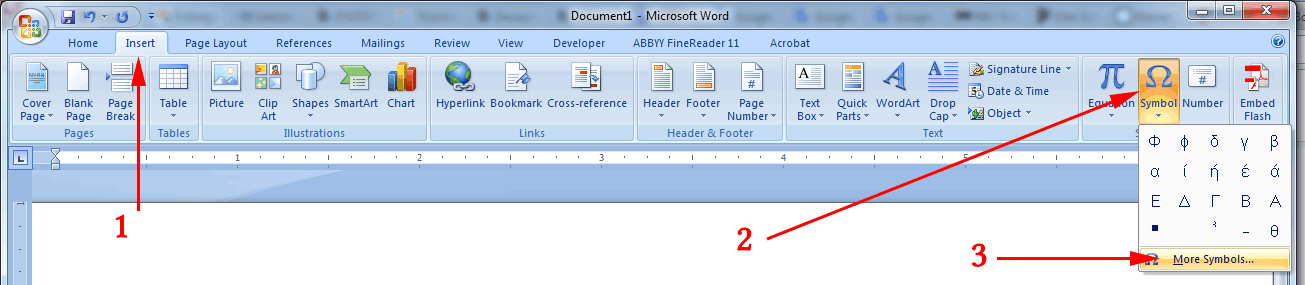
denne gang med Font, stadig indstillet til (Asian text):
- under
Subsetskal du rulle helt ned, indtil du kan vælgeHalfwidth and Fullwidth Forms. - rul hele vejen ned i markeringen af glyffer, og vælg den allerførste.
- Klik på knappen
Insert.
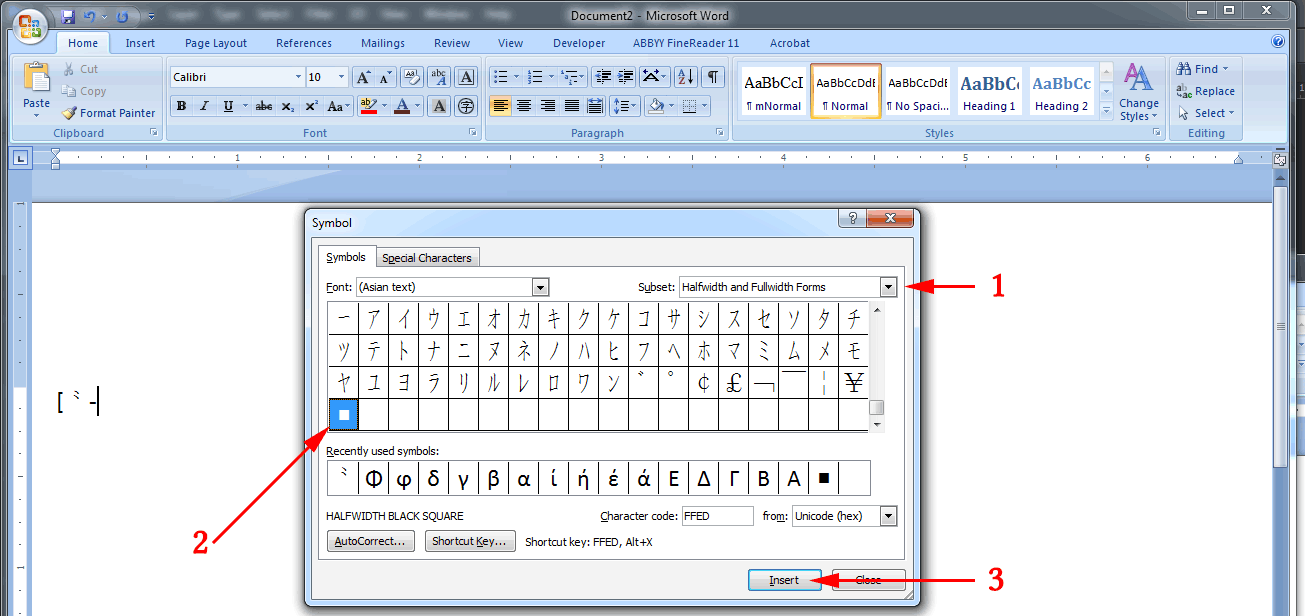
på mit system i øjeblikket er den endelige karakter en “halvbredde sort firkant.”Men som Unicode — og skrifttyper-udvides, kan den endelige karakter være noget andet. Bare brug hvad der er sidst, og du skal være fint. Bare sørg for at indtaste de firkantede parenteser, bindestreg og {1,} for at fuldføre udtrykket:
{1,}
hvis nogen undrer sig, nej, kan du ikke bare indtaste Unicode-kodenumre, fordi søgninger efter dem (U^ +nummer) ikke virker, når “brug jokertegn” er tændt. Så du skal indtaste tegnene selv.
denne metode kan let tilpasses til søgninger efter græske bogstaver, kyrilliske osv.
jeg håber du finder det nyttigt.
